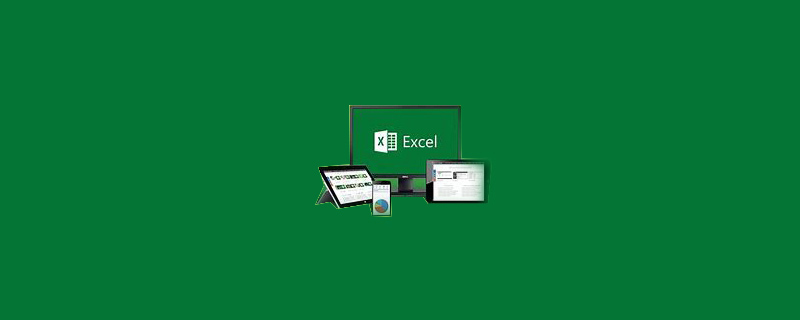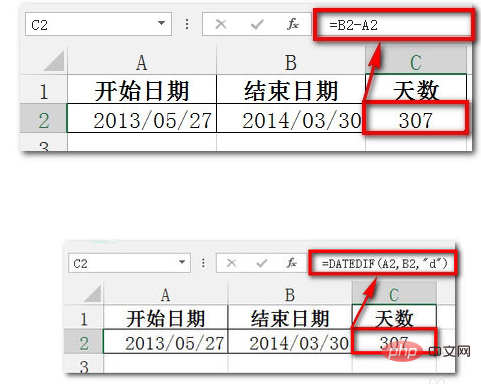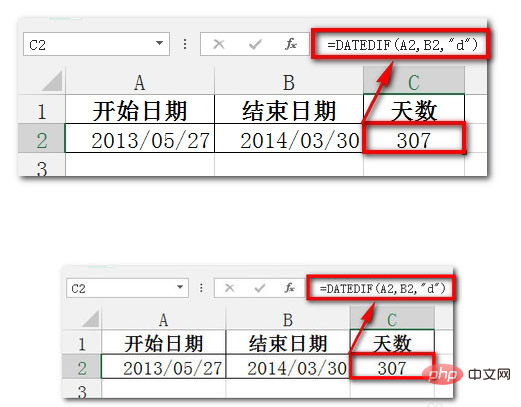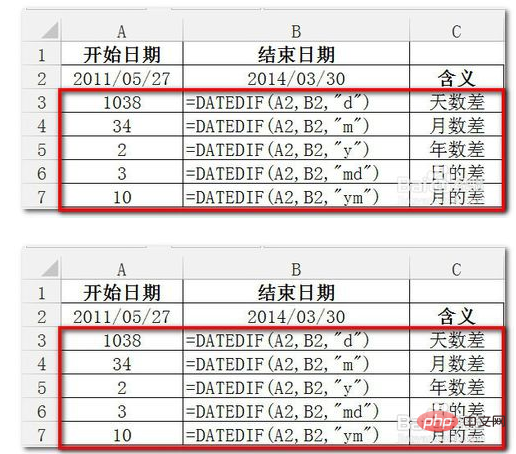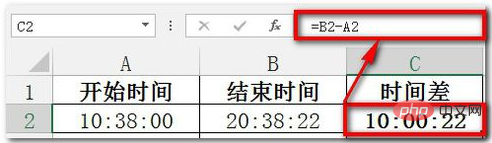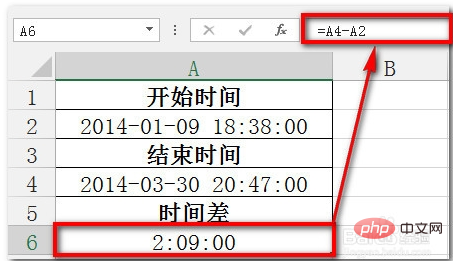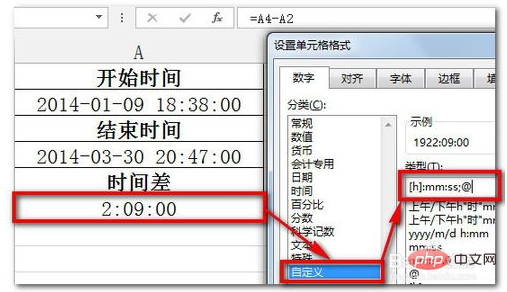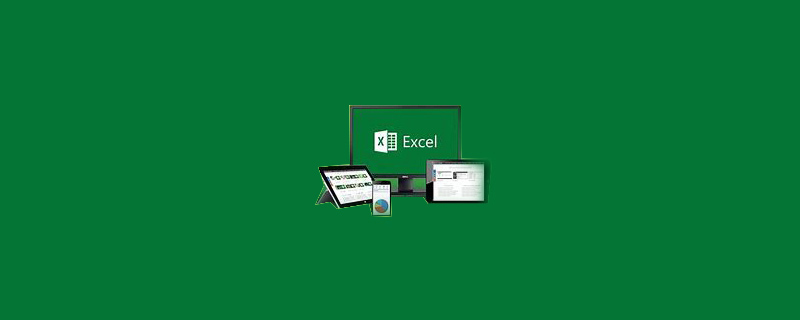
#Excel で期限を計算するにはどうすればよいですか? 2 つの日付の間の日数と時間を計算する 計算
まず、2 つの日付の間の日数を計算します。
推奨: "
Excel チュートリアル "
Excel では、以下に示すように、2 つの日付を直接減算して 2 つの日付の間の日数を取得できます。
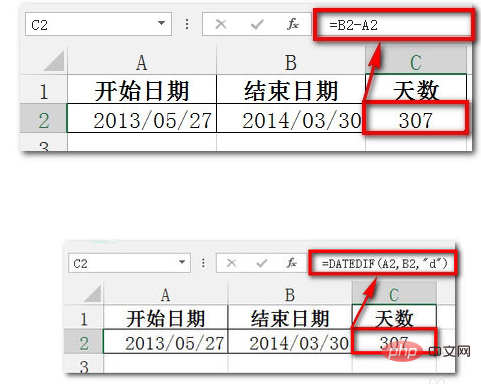
2 つの日付の間の日数を計算します。隠し関数 DATEDIF 関数を使用して完了することもできます。式は次のとおりです。
=DATEDIF(A2 ,B2,"d" )
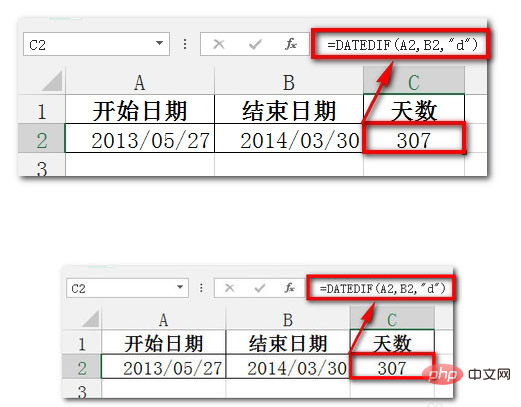
DATEDIF() 関数のナレッジポイントの概要:
この関数の構文は次のとおりです: =DATEDIF (開始日) 、終了日、3 番目のパラメータ)、3 番目のパラメータにはいくつかの状況があり、それぞれ間隔の日数、月数、年数を返すことができます。
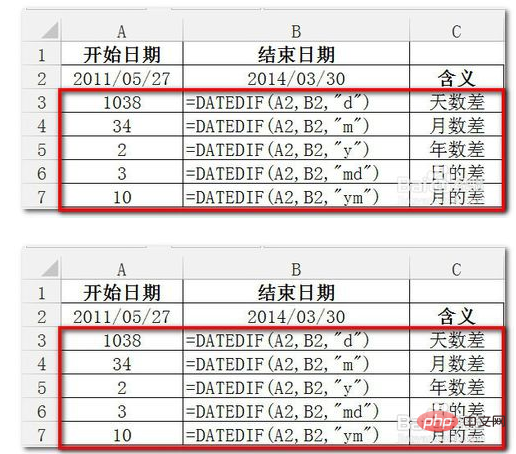
時間の計算方法を見てみましょう。
まず、最も簡単なのは、2 つの時間を直接減算して時差を求めることです。ただし、結果を保存するセルは時刻形式に設定する必要があることに注意してください。
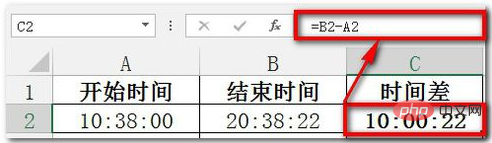
上記の例は 1 日を超えない場合の例ですが、1 日を超えて上記の方法で直接減算すると結果はどうなりますか?
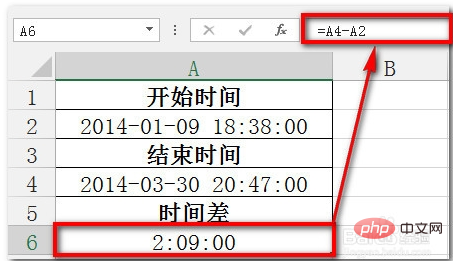
上記の例は、勤怠シートの時間計算でよく見られます。2 つの日付が 2 日以上にまたがることがあるため、デフォルトの表示結果は正しくないため、通常の時差を表示するためにセルを書式設定する方法。次の図に示すように、セルの形式を「[h]:mm:ss」に設定します。h に角括弧を追加すると時間の差が完全に表示されます。角括弧を使用しない場合は、日数を差し引いた時間の差のみが表示されます。 。
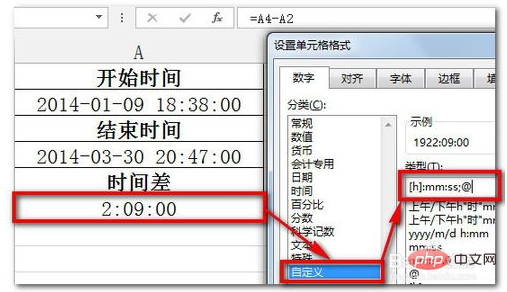
ヒント:
上記の日時を減算する場合は、大きい方から小さい方を減算する必要があります。そうしないと、予期しない結果が発生します。間違い。
以上がExcelで納期を計算する方法の詳細内容です。詳細については、PHP 中国語 Web サイトの他の関連記事を参照してください。